Introduction
Le planning des audits permet d’avoir une vue synthétique de l’exhaustivité des audits de l’organisation. Des filtres sont à disposition pour garantir que chaque site ou processus est évalué selon la périodicité requise.
Le planning
Le planning affiche l’ensemble des audits par mois. Les audits à valider apparaissent en bleu, les audits validés apparaissent en vert et les audits terminés apparaissent en gris.
L’utilisateur dispose de filtres sur la gauche, lui permettant de filtrer les audits par Nom, Type d'audit, Domaine, Référentiel, Grille, Site, Responsable, Groupe, Statut.

Par défaut le planning affiche le mois en cours. Il est cependant possible de changer de mois en cliquant sur les flèches à disposition en haut au centre.
Chaque audit est affiché avec 2 couleurs :
- Une barre verticale à gauche qui peut représenter soit le type d’audit, soit la grille d’audit, soit le statut de l’audit.
- Un cercle en bas à droite qui représente le statut de l’audit.
Ces couleurs sont paramétrables dans la partie ‘Audit’ de la configuration et les référentiels (Type audits, Audit, Statuts Audit).
La création d’audit
La création d’un nouvel audit se fait depuis le planning des audits.
L’interface propose à l’utilisateur 2 types de planification :
- La création d’un audit unique en cliquant simplement sur le jour concerné
- La création d’un groupe d’audit
La planification d’un audit
En cliquant directement sur un jour souhaité (ou une plage de jours consécutifs), le formulaire ci-dessous s’affiche.
Les informations sont présenter en 3 sections distinctes.
L’utilisateur doit compléter les informations suivantes :
- La période de l’audit : A partir du / jusqu’au
- Le type, à sélectionner parmi la liste des types
- Le nom de l’auditeur externe, dans le cas d’un audit de type “Externe”
- Le domaine
- Le référentiel d'application (exemple ISO / environnement)
- Les objectifs à atteindre

Section Périmètre
Dans la partie "Périmètre", l’utilisateur doit indiquer :
- L'application, à sélectionner parmi la liste si l’audit concerne l’évaluation d’un processus, d’un site ou d’un fournisseur
- Le site / le processus ou le fournisseur parmi les listes paramétrées
- Le responsable de l’audit qui sera en charge de la préparation de l’audit (si le choix “Reporter la préparation” est à “Oui”) et du bilan
- La grille utilisée, à sélectionner parmi la liste des grilles paramétrées
- Un commentaire pour échanger éventuellement des consignes avec le responsable
Section Planification
Dans la partie "Planification", l’utilisateur dispose d’options de planification.
Confirmez définitivement l’audit :
Par défaut l’audit sera prévisionnel. Tant que l’audit est prévisionnel le responsable d’audit peut le replanifier ou le supprimer (via le planning uniquement).
L’audit apparait avec le statut “Audit à valider” (et n’a pas de code interne) :

Le bouton “Confirmer définitivement l’audit” permet de confirmer la planification et de notifier le responsable ou les auditeurs (selon le choix de reporter la préparation).
L’audit apparait avec le statut “Audit validé” (et possède un code interne) :

Si l’audit est confirmé et que la préparation n’est pas reportée alors l’audit passe à l’étape de réalisation et des mails sont envoyés aux auditeurs et ils auront une tâche à traiter.

Récurrence :
Une option permet à l’utilisateur d’indiquer une récurrence pour faciliter la planification.
En cas de récurrence, l’utilisateur peut planifier le même audit chaque semaine, mois ou année jusqu’à une certaine date.

Reporter la préparation :
Il est possible de reporter la préparation, dans ce cas (et si l’audit est confirmé) le responsable reçoit un mail et possède une tâche de préparation à réaliser :

Section Préparation
Lorsque l’audit est réalisé en interne (selon le paramétrage du référentiel dans “Type audits” ) une option (”réalisation interne”) permet de réaliser l’étape de préparation lors de la planification.

En décochant “Reporter la préparation” le panel est masqué et une étape de préparation est proposée au responsable d’audit.
Dans cette préparation simplifiée, les mêmes fonctionnalités sont proposées.
L’utilisateur peut :
- Envoyer une convocation
- Ajouter de la documentation pour les auditeurs
- Constituer son équipe d’auditeurs et désigner par groupe de questions l’auditeur assigné
L’envoi des convocations
La partie "Programme" s'affiche dans le cas où il a été choisi d'envoyer les convocations.
Le programme permet de définir les périodes de l’audit comme la séance d’ouverture, la revue des indicateurs, etc.. et de spécifier pour chaque période les personnes convoquées.
L’enregistrement du programme permet de générer automatiquement un programme sous forme de PDF qui est envoyé par email aux personnes auditées (si la valeur “Audit inopiné” vaut “Non”) et aux auditeurs.

En plus du fichier PDF (comprenant le programme de l’audit), un fichier ‘event.ics’ est joint au mail pour que les personnes destinataires puissent ajouter cet audit dans leur agenda.
Le groupe d’auditeurs
La partie "Répartition" affiche par défaut les groupes de questions (chapitres) de la grille sélectionnée en amont dans la partie «Préparation».
A noter : les grilles et leurs contenus sont paramétrables dans le « Référentiel » (partie « amelioration continue » : Audit, Critère, Notation)
Dans cette partie l’utilisateur peut :
- supprimer les groupes de questions qu’il ne souhaite pas réaliser (par exemple dans le cas d’un contre-audit où il faut réévaluer uniquement les chapitres non conformes lors du premier audit)
- Désigner un auditeur par chapitre le sélectionnée

La planification d’un groupe d’audits
Les audits peuvent également être créés par groupe ou par campagne.
Pour crée un groupe d’audits l’utilisateur doit cliquer sur le bouton « Nouveau groupe d’audits ».
Le formulaire permet de créer plusieurs audits sur une même grille (exemple dans le cadre d’une évaluation fournisseurs, vous pouvez créer sur une période l’évaluation de tous les fournisseurs sur la base de la même grille).
Dans le formulaire l’utilisateur doit indiquer :
- Le nom de sa campagne ou groupe (exemple : Evaluation fournisseur 2024)
- La date de début et de fin de campagne
- Le type, à sélectionner parmi la liste des types
- Le domaine
- Le référentiel d'application (exemple ISO / environnement)
- Les objectifs à atteindre
Dans la partie "Périmètre", l’utilisateur doit indiquer :
- L'application, à sélectionner parmi la liste si l’audit concerne l’évaluation d’un processus, d’un site ou d’un fournisseur
- La grille utilisée, à sélectionner parmi la liste des grilles paramétrées
Enfin après avoir saisi la durée par défaut d’un audit et l’espacement entre chaque audit, le tableau propose une aide à la planification. A chaque ajout d’un audit dans la liste des audits, la date de début et la date de fin sont automatiquement calculées. L’utilisateur doit indiquer par ligne :
- Le site, processus ou fournisseur concerné
- Le responsable d’audit
- Le commentaire